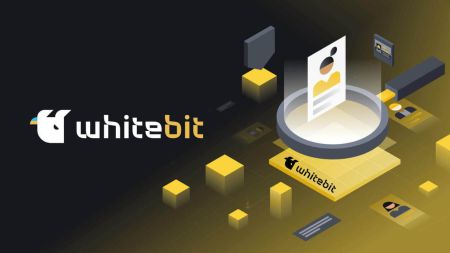Regisztráció és pénzfelvétel a WhiteBIT-en
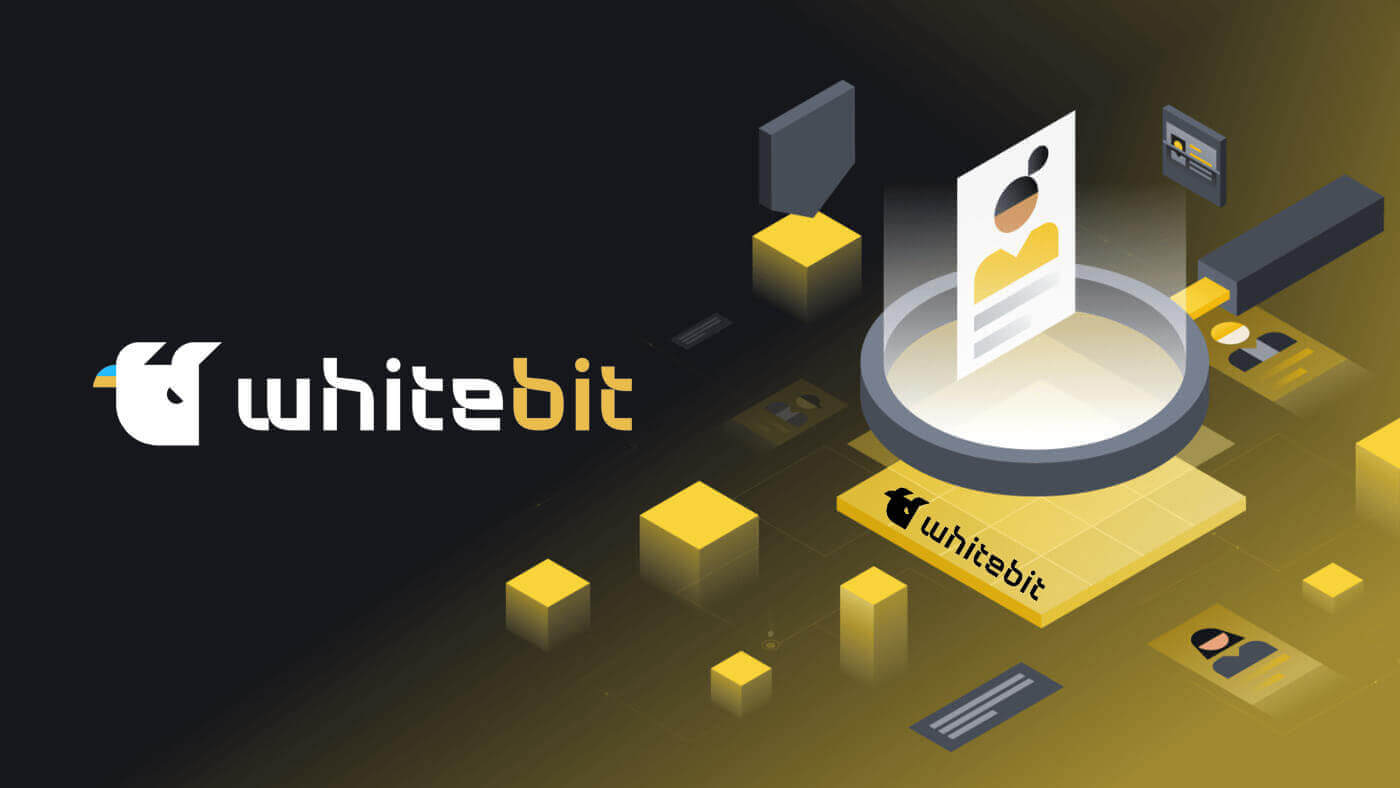
Hogyan regisztrálj a WhiteBIT-re
Hogyan regisztrálj a WhiteBIT-en e-mailben
1. lépés : Keresse meg a WhiteBIT webhelyet , és kattintson a jobb felső sarokban található Feliratkozás gombra.
2. lépés: Adja meg ezeket az információkat:
- Adja meg e-mail címét, és hozzon létre egy erős jelszót.
- Fogadja el a felhasználói szerződést és az adatvédelmi szabályzatot , és erősítse meg állampolgárságát, majd érintse meg a „ Folytatás ” gombot.
Megjegyzés: Győződjön meg arról, hogy a jelszó legalább 8 karakter hosszú. (1 kisbetű, 1 nagybetű, 1 szám és 1 szimbólum).

3. lépés : Kap egy ellenőrző e-mailt a WhiteBIT-től. Adja meg a kódot fiókja megerősítéséhez. Válassza a Folytatás lehetőséget. 
4. lépés: A fiók megerősítése után bejelentkezhet és elkezdheti a kereskedést. Sikeres regisztráció esetén ez a web fő felülete.
Regisztráció a WhiteBIT alkalmazásban
1. lépés : Nyissa meg a WhiteBIT alkalmazást , és érintse meg a „ Regisztráció ” elemet.

2. lépés: Írja be ezeket az információkat:
1 . Adja meg e-mail címét és hozzon létre egy jelszót.
2 . Fogadja el a felhasználói szerződést és az adatvédelmi szabályzatot , és erősítse meg állampolgárságát, majd érintse meg a „ Folytatás ” gombot.
Megjegyzés : Ügyeljen arra, hogy erős jelszót válasszon fiókjához. ( Tipp : a jelszavának legalább 8 karakter hosszúnak kell lennie, és tartalmaznia kell legalább 1 kisbetűt, 1 nagybetűt, 1 számot és 1 speciális karaktert). 3. lépés: Az ellenőrző kódot elküldjük az e-mail címére. A regisztráció befejezéséhez írja be a kódot az alkalmazásba.

Ez az alkalmazás fő felülete, ha sikeresen regisztrált. 
Gyakran Ismételt Kérdések
Mi az az alszámla?
Kiegészítő fiókokat vagy alszámlákat adhat hozzá fő fiókjához. Ennek a funkciónak az a célja, hogy új utakat nyisson a befektetések kezelésében.
Akár három alszámlát is hozzáadhat profiljához, hogy hatékonyan rendezze és hajtsa végre a különböző kereskedési stratégiákat. Ez azt jelenti, hogy a másodlagos számlán különböző kereskedési stratégiákkal kísérletezhet, miközben megőrzi főszámlája beállításainak és pénzeszközeinek biztonságát. Ez egy bölcs módszer a különböző piaci stratégiákkal való kísérletezésre és a portfólió diverzifikálására anélkül, hogy veszélyeztetné elsődleges befektetéseit.
Hogyan adhatok hozzá alszámlát?
Alfiókokat hozhat létre a WhiteBIT mobilalkalmazás vagy webhely használatával. Az alszámla megnyitásának egyszerű lépései a következők:1 . A "Beállítások" és az "Általános beállítások" kiválasztása után válassza az "Alfiók" lehetőséget.


2 . Adja meg az alfiók (címke) nevét és, ha szükséges, egy e-mail címet. Később szükség szerint módosíthatja a címkét a "Beállítások" menüpontban. A címkének külön kell lennie egy fő fiókban.

3 . Az alszámla kereskedési opcióinak megadásához válassza az Egyenleg elérhetősége a kereskedési egyenleg (azonnali) és a fedezeti egyenleg (határidős + fedezet) között. Mindkét lehetőség elérhető az Ön számára.

4 . Ha meg szeretné osztani a személyazonosság-ellenőrző tanúsítványt az alfiókkal, erősítse meg a KYC megosztása opciót. Ez az egyetlen lépés, ahol ez a lehetőség elérhető. Amennyiben a regisztráció során visszatartják a KYC-t, az Alszámla felhasználója felelős a kitöltésért.
Ez is az! Kísérletezhet különféle stratégiákkal, megtaníthat másokat a WhiteBIT kereskedési tapasztalataira, vagy mindkettőt megteheti.
Mik a biztonsági intézkedések a tőzsdénk?
A biztonság területén a legkorszerűbb technikákat és eszközöket alkalmazunk. A gyakorlatba ültetjük:- A kéttényezős hitelesítés (2FA) célja, hogy megakadályozza a fiókjához való nem kívánt hozzáférést.
- Adathalászat elleni védelem: hozzájárul a központunk megbízhatóságának megőrzéséhez.
- Az AML-vizsgálatok és a személyazonosság-ellenőrzés szükségesek platformunk nyitottságának és biztonságának garantálásához.
- Kijelentkezés ideje: Ha nincs tevékenység, a fiók automatikusan kijelentkezik.
- Címkezelés: lehetővé teszi a visszavonási címek engedélyezési listához való hozzáadását.
- Eszközkezelés: egyszerre törölheti az összes aktív munkamenetet az összes eszközről, valamint egyetlen kiválasztott munkamenetet.
Hogyan lehet kilépni a WhiteBIT-ből
Hogyan vonhatunk ki kriptovalutát a WhiteBIT-ből
Kriptovaluta visszavonása a WhiteBIT-ről (Web)
Mielőtt kivesz kriptovalutát a WhiteBIT- ből , győződjön meg arról, hogy a kívánt eszköz van a „ Fő ” egyenlegében. Az „ Egyenlegek ” oldalon közvetlenül utalhat pénzt az egyenlegek között, ha az nincs a „ Fő ” egyenlegen.
1. lépés: Pénznem átutalásához egyszerűen kattintson az „ Átutalás ” gombra az adott pénznemhez tartozó jelölőtől jobbra.

Amint a pénz a „ Fő ” egyenlegre került, elkezdheti a kifizetéseket. A Tether (USDT) példaként való felhasználásával vizsgáljuk meg, hogyan lehet lépésről lépésre pénzt felvenni a WhiteBIT-ről egy másik platformra.
3. lépés: Vegye figyelembe a következő fontos pontokat:
- A visszavonási ablakban mindig ellenőrizze a WhiteBIT-en támogatott hálózatok (illetve token szabványok) listáját. És győződjön meg arról, hogy a hálózat, amelyen keresztül a kifizetést fogja végrehajtani, támogatott a fogadó oldalon. Az egyes érmék hálózati böngészőjét is ellenőrizheti, ha az egyenlegoldalon a ticker melletti lánc ikonra kattint.

- Győződjön meg arról, hogy a megadott pénzfelvételi cím pontos-e az adott hálózathoz.
- Vegye figyelembe az emlékeztetőt (célcímke) bizonyos pénznemeknél, például a Stellar (XLM) és a Ripple (XRP) pénznemeknél. A pénzeszközöket helyesen kell beírni a feljegyzésbe, hogy egyenlege a kifizetés után jóváírásra kerüljön. Ennek ellenére írja be az „ 12345 ” értéket a megfelelő mezőbe, ha a címzettnek nincs szüksége emlékeztetőre.
1. Navigáljon az elállási űrlaphoz A weboldal felső menüjében
kattintson az " Egyenlegek " elemre, majd válassza az " Összesen " vagy a " Fő " lehetőséget. 
Kattintson a " Kivétel " gombra, miután megtalálta a valutát az USDT ticker szimbólummal. Alternatív megoldásként a legördülő listából választhatja ki a kívánt eszközt a mérlegoldal jobb felső sarkában található " Kivétel " gombbal.
2. Az elállási űrlap kitöltése
Vizsgálja meg az elállási ablak tetején található lényeges részleteket. Kérjük, tüntesse fel a pénzfelvétel összegét, azt a hálózatot, amelyen keresztül a kifizetés történik, és a címet (a fogadó platformon találja), ahová a pénzt küldik. 
Kérjük, vegye figyelembe a díjat és a minimális felvételi összeget (a kapcsoló segítségével hozzáadhatja vagy levonhatja a díjat a megadott összegből). Ezen túlmenően, ha beírja a kívánt érme jelölőjét a " Díjak " oldalon található keresőmezőbe , információkat találhat az egyes érmehálózatok minimális összegéről és díjáról.
Ezután válassza a " Folytatás " lehetőséget a menüből.
3. Kivonás megerősítése
Ha a kéttényezős hitelesítés engedélyezve van, akkor a 2FA-t és a WhiteBIT-fiókjához társított e-mail-címre küldött kódot kell használnia a visszavonás megerősítéséhez.
Az e-mailben kapott kód csak 180 másodpercig érvényes, ezért kérjük, vegye figyelembe. Kérjük, töltse ki a megfelelő visszavonási ablak mezőbe, és válassza a " Kivételi kérelem megerősítése " lehetőséget. 
Fontos : Javasoljuk, hogy vegye fel a [email protected] e-mail címet a kapcsolattartói listájára, a megbízható feladók listájára vagy az engedélyezőlistára az e-mail beállításaiban, ha nem kapott kódot tartalmazó e-mailt a WhiteBIT-től, vagy ha túl későn kapta meg. Ezenkívül vigye át az összes WhiteBIT e-mailt a promóciókból és a spam mappákból a postaládájába.
4. A kifizetés állapotának ellenőrzése
Ha a mobilalkalmazást használja, válassza a " Kivétel " lehetőséget, miután megtalálta az USDT-t a "Pénztárcában " (Csere mód). Ezután kövesse az előző utasítást hasonló módon. Elolvashatja cikkünket is a WhiteBIT alkalmazás használatával kriptovaluta felvételére. 
A kivonás általában egy perctől egy óráig tart. Kivétel lehet, ha a hálózat túl foglalt. Kérjük, forduljon ügyfélszolgálatunkhoz, ha problémái vannak a pénzfelvétellel kapcsolatban.
Kriptovaluta visszavonása a WhiteBIT-ből (App)
A kifizetés előtt győződjön meg arról, hogy a pénze a „ Fő ” egyenlegen van. A „ Pénztárca ” fül „ Átutalás ” gombjával az egyenlegátutalások manuálisan történnek. Válassza ki a pénznemet, amelyet át szeretne küldeni. Ezután a legördülő listából válasszon átutalást a „ Kereskedés ” vagy „ Fogadt ” egyenlegről a „ Fő ” egyenlegre, írja be az áthelyezni kívánt eszköz összegét, majd kattintson a „ Tovább ” gombra. Kérésére azonnal válaszolunk. Kérjük, vegye figyelembe, hogy a visszavonás megerősítésekor a rendszer automatikusan felszólítja Önt, hogy utalja át pénzeszközeit a " Kereskedés " vagy a " Fedezettség " egyenlegéről, még akkor is, ha azok nem a " Főegyenlegen " vannak . Miután a pénz a „ Fő ” egyenlegre került , megkezdheti a kifizetési folyamatot. Példaként a Tether coin (USDT) segítségével nézzük meg a pénzfelvétel folyamatát a WhiteBIT- ről egy másik platformra az alkalmazáson belül. Kérjük, vegye figyelembe ezeket a lényeges pontokat: Mindig nézze meg a WhiteBIT által támogatott hálózatok listáját (vagy adott esetben a token szabványokat) a kimeneti ablakban. Ezenkívül győződjön meg arról, hogy a címzett támogatja azt a hálózatot, amelyről ki akar lépni. Az „ Intézők ” gomb kiválasztásával , miután a „ Pénztárca ” fülön az érme jelölőjére kattintott , megtekintheti az egyes érmék hálózati böngészőjét is. Győződjön meg arról, hogy a megadott pénzfelvételi cím pontos-e az adott hálózathoz. Vegye figyelembe az emlékeztetőt (célcímke) bizonyos pénznemeknél, például a Stellar (XLM) és a Ripple (XRP) pénznemeknél . A pénzeszközöket helyesen kell beírni a feljegyzésbe, hogy egyenlege a kifizetés után jóváírásra kerüljön. Ennek ellenére írja be az „ 12345 ” értéket a megfelelő mezőbe, ha a címzettnek nincs szüksége emlékeztetőre. Legyen óvatos! Ha a tranzakció során hamis adatokat ad meg, eszközei örökre elveszhetnek. Minden tranzakció végrehajtása előtt győződjön meg arról, hogy a pénzfelvételhez használt adatok pontosak. 1. Navigáljon az elállási űrlaphoz. A „ Pénztárca ” lapon kattintson a „ Kivétel ” gombra, és válassza ki az USDT-t az elérhető érmék listájából. 2. Elállási nyilatkozat kitöltése. Vizsgálja meg a kivonási ablak tetején található kulcsfontosságú részleteket. Ha szükséges, válassza ki a hálózatot ,




Kivételi kérelem " gombot.

Kérjük, ügyeljen a díjra és a minimális felvételi összegre (a kapcsoló segítségével hozzáadhatja vagy levonhatja a díjat a megadott összegből). Ezenkívül a kívánt érme tickerének beírásával a keresőmezőbe a " Díjak " oldalon tájékozódhat az egyes érmehálózatok minimális összegéről és díjáról.
3. A visszavonás megerősítése.
E-mailt küldünk Önnek. A megerősítéshez és létrehozáshoz meg kell adnia az e-mailben megadott kódot visszavonási kérelem. Ez a kód 180 másodpercig érvényes .
Továbbá a visszavonás érvényesítéséhez meg kell adnia egy kódot a hitelesítő alkalmazásból, ha engedélyezve van a kéttényezős hitelesítés (2FA).

Fontos : azt tanácsoljuk a [email protected] e-mail cím hozzáadása a kapcsolattartói listához, a megbízható feladók listájához vagy az engedélyezőlistához az e-mail beállításaiban, ha nem kapott kódot tartalmazó e-mailt a WhiteBIT-től, vagy ha túl későn kapta meg. Ezenkívül vigye át az összes WhiteBIT-et e-mailjeit promócióiból és spam mappáiból a beérkező levelek mappájába.
4. A kifizetés állapotának ellenőrzése
A pénzeszközöket levonják WhiteBIT számlájának „ Fő ” egyenlegéről, és az „ Előzmények ” menüpontban (a „ Kivétel ” fülön) jelennek meg.


A kivonás általában egy perctől egy óráig tart. Kivétel lehet, ha a hálózat túl foglalt.
Hogyan lehet nemzeti valutát felvenni a WhiteBIT-en
Nemzeti valuta felvétele a WhiteBIT-en (Web)
Mielőtt megpróbálná kivenni, győződjön meg arról, hogy az összeg a fő egyenlegén van. Kattintson az " Egyenlegek " legördülő menüre, és válassza a " Fő " vagy az " Összesen " lehetőséget. 
Válassza a " Nemzeti valuta " lehetőséget a tőzsdén elérhető összes nemzeti valuta listájának megtekintéséhez. 
A legördülő lista akkor jelenik meg, ha rákattint a „ Kivétel ” gombra a kiválasztott pénznem mellett. 
Ami megjelenik az ablakban, miután megnyílik:
- Egy lista legördülő menüvel a gyors valutaváltáshoz.
- A főszámláján lévő teljes pénzösszeg, a nyitott megbízások és a teljes egyenleg.
- azon eszközök listája, amelyekre kattintva megnyitható a kereskedési oldal.
- A kivonható kereskedők. A következő mezők a kiválasztott kereskedőtől függően változnak.
- Egy beviteli mező, amelyben meg kell adnia a kívánt kifizetési összeget.
- A teljes összeget felveheti, ha ez a váltógomb engedélyezve van. A díj automatikusan levonásra kerül a végösszegből, ha ez a gomb ki van kapcsolva.
- Az egyenlegéből levont összeg a " Küldek " mezőben jelenik meg. Az összeg, amely a díj levonása után a számlájára érkezik, a " Készülök " mezőben jelenik meg.
- Miután kitöltötte az összes kötelező mezőt a visszavonási ablakban, erre a gombra kattintva a kiválasztott fizetési móddal történő fizetési oldalra kerül.

Miután minden szükséges intézkedést megtett, érvényesítenie kell a pénzfelvételt. Egy 180 másodperces érvényes megerősítő kódot tartalmazó e-mailt küldünk Önnek. A visszavonás megerősítéséhez meg kell adnia a használt hitelesítő alkalmazás kódját is, ha engedélyezve van a kéttényezős hitelesítés (2FA) .

A díjakat, valamint az egyes tranzakciókból visszatartható minimális és maximális összegeket a " Díjak " oldalon tekintheti meg. A felvehető napi maximum az elállási űrlapon látható. Vegye figyelembe, hogy a fogadó félnek jogában áll korlátozásokat előírni és díjat felszámítani.
A készpénzfelvételi folyamat általában egy perctől egy óráig tart. Ennek ellenére az időpont a választott fizetési módtól függően változhat.
Nemzeti valuta felvétele a WhiteBIT-en (app)
Mielőtt megpróbálná kivenni, győződjön meg arról, hogy az összeg a fő egyenlegén van.
Válassza a „ Pénztárca ” lapot, ha csere módban van. Kattintson a kivenni kívánt pénznemre, miután kiválasztotta az " Általános " vagy a " Fő " ablakban. A megjelenő ablakban kattintson a " Kivétel " gombra, hogy megnyissa a visszavonási űrlapot. 
Az alkalmazás ablaka a következőket jeleníti meg:
- Legördülő menü a gyors valutaváltáshoz.
- Az elérhető kifizetési módok. Az alábbi mezők a választott fizetési módtól függően változhatnak.
- A kifizetési összeg mezőbe kell beírni a kívánt összeget.
- A díj levonásra kerül a felvenni kívánt összegből, ha erre a gombra kattint. A díj automatikusan levonásra kerül a végösszegből, ha ez a funkció ki van kapcsolva.
- Az egyenlegéből levont összeg a " Küldek " mezőben jelenik meg. A számlájára beérkező összeg a díjjal együtt a " Készülök " mezőben jelenik meg.
- Miután kitöltötte az összes kötelező mezőt a kifizetési ablakban, erre a gombra kattintva eljuthat arra az oldalra, ahol a választott fizetési móddal tudja fizetni.

Miután minden szükséges intézkedést megtett, érvényesítenie kell a visszavonást. Egy 180 másodperces érvényes megerősítő kódot tartalmazó e-mailt küldünk Önnek. A visszavonás megerősítéséhez meg kell adnia a használt hitelesítő alkalmazás kódját is, ha engedélyezve van a kéttényezős hitelesítés ( 2FA ).

A " Díjak " oldalon megtekintheti a díjakat, valamint az egyes tranzakciók után felvehető minimális és maximális összeget. Kattintson a " WhiteBIT info " gombra, amikor a " Fiók " fül meg van nyitva ennek végrehajtásához.



A napi kifizetési limitet a kifizetési kérelem generálásakor is megtudhatja. Vegye figyelembe, hogy a fogadó félnek jogában áll korlátozásokat előírni és díjat felszámítani.
A készpénzfelvételi folyamat általában egy perctől egy óráig tart. Ennek ellenére az időpont a választott fizetési módtól függően változhat.
Hogyan lehet pénzt kivenni Visa/MasterCard használatával a WhiteBIT-en
Pénzfelvétel Visa/MasterCard használatával a WhiteBIT-en (Web)
Pénzváltónkkal többféleképpen is felvehet pénzt, de a Checkout a legszélesebb körben használt.A biztonságos pénzügyi tranzakciókat elősegítő nemzetközi fizetési szolgáltatás a Checkout.com. Az online fizetésekre szakosodott, és pénzügyi szolgáltatások széles skáláját kínálja.
A platform pénztára gyors pénzfelvételt kínál számos pénznemben, köztük EUR, USD, TRY, GBP, PLN, BGN és CZK. Vizsgáljuk meg, hogyan lehet ezzel a módszerrel kiválni a tőzsdéről.
A Pénztár szolgáltatáson keresztüli pénzfelvételi díj összege a kártyakibocsátó helyétől függően 1,5% és 3,5% között változhat. Vegye figyelembe az aktuális díjat.
1. Lépjen az „Egyenleg” fülre. Válassza ki a teljes vagy főegyenlegből kivenni kívánt pénznemet (például EUR).

2. Válassza az EUR Checkout Visa/Mastercard opciót.

3. Válassza ki az elmentett kártyát a rákattintással, vagy adja hozzá a pénzfelvételhez használni kívánt kártyát.

4. Tegye be a szükséges összeget. Megjelenik a díj összege és a jóváírt összeg. Válassza a "Folytatás" lehetőséget.

5. Nagy körültekintéssel vizsgálja meg a megerősítő ablakban szereplő adatokat. Adja meg a hitelesítési kódot és az e-mailre küldött kódot is. Ha minden rendben van, kattintson a " Kivételi kérelem megerősítése " gombra.

A rendszer 48 órán belül feldolgozza az alapkivonási kérelmet. Egy egyszerű és gyors módja annak, hogy kriptovalutából származó nyereségét fiat pénzre váltsa át, ha a Checkoutot használja pénzfelvételre. Vegyen ki gyorsan és biztonságosan készpénzt, miközben maga határozza meg, mennyire érzi jól magát!
Pénzfelvétel Visa/MasterCard használatával a WhiteBIT-en (App)
A " Pénztárca " fülön kattintson a " Fő "-" Kivonás " gombra, és válassza ki a kivenni kívánt pénznemet.
2. Válassza az EUR Checkout Visa/Mastercard opciót.

3. Válassza ki az elmentett kártyát a rákattintással, vagy adja hozzá a pénzfelvételhez használni kívánt kártyát.
4. Tegye be a szükséges összeget. Megjelenik a díj összege és a jóváírt összeg.
5. Nagy körültekintéssel vizsgálja meg a megerősítő ablakban szereplő adatokat. Adja meg a hitelesítési kódot és az e-mailre küldött kódot is. Ha minden rendben van, kattintson a " Kivételi kérelem megerősítése " gombra.
A rendszer 48 órán belül feldolgozza az alapkivonási kérelmet. Egy egyszerű és gyors módja annak, hogy kriptovalutából származó nyereségét fiat pénzre váltsa át, ha a Checkoutot használja pénzfelvételre. Vegyen ki gyorsan és biztonságosan készpénzt, miközben maga határozza meg, mennyire érzi jól magát!
Hogyan lehet kriptot eladni P2P Expressen keresztül a WhiteBIT-en
Crypto eladása P2P Expressen keresztül a WhiteBIT-en (Web)
1. Válassza ki a lehetőséget a kezdőlap egyenleg menüjében.2. Válassza ki a fő egyenleget vagy a végösszeget (jelen esetben nincs különbség a kettő között).

3. Ekkor megjelenik a "P2P Express" gomb. A sikeres csere érdekében USDT-vel kell rendelkeznie az egyenlegén.

4. A böngésző beállításaitól függően az oldal így jelenhet meg.

5. A "P2P Express" gombra kattintva megjelenik egy űrlapot tartalmazó menü. Ezt követően meg kell adnia a visszavonás összegét, valamint annak az UAH-kártyának a jellemzőit, amelyet egy ukrán bank az összegek fogadására fog használni.

Ha már rendelkezik mentett kártyával, akkor nem kell újra megadnia az adatokat.
Ezenkívül el kell olvasnia a szolgáltató szerződési feltételeit, be kell jelölnie a jelölőnégyzetet, amely megerősíti, hogy megértette és elfogadja a szolgáltató felhasználási feltételeit, valamint hozzájárul ahhoz, hogy a tranzakciót a WhiteBIT-en kívüli harmadik fél szolgáltató kezelje.
Ezután nyomja meg a "Folytatás" gombot.
6. A kérést ellenőriznie kell, és a következő menüben meg kell győződnie arról, hogy a megadott adatok helyesek.

7. Ezt követően a "Tovább" gombra kell kattintania a művelet befejezéséhez az e-mail címére küldött kód megadásával.
Írja be a kódot a hitelesítő alkalmazásból (például a Google Authenticatorból), ha engedélyezte a kéttényezős hitelesítést.

8. Kérelmét ezért feldolgozásra küldjük. Általában egy perctől egy óráig tart. A "P2P Express" menüben láthatja a tranzakció aktuális állapotát.

Kérjük, forduljon ügyfélszolgálatunkhoz, ha bármilyen problémába ütközik, vagy kérdése van a P2P Expresszel kapcsolatban. Ennek eléréséhez a következőket teheti:
Üzenetet küldhet nekünk webhelyünkön keresztül, cseveghet velünk, vagy küldhet e-mailt a [email protected] címre .
Crypto eladása P2P Expressen keresztül a WhiteBIT-en (App)
1. A funkció használatához válassza a "P2P Express" opciót a "Fő" oldalon. 
1.1. Ezenkívül elérheti a „P2P Express”-t az USDT vagy az UAH kiválasztásával a „Wallet” oldalon (2. képernyőkép), vagy a „Wallet” menüből (1. képernyőkép). 

2. A "P2P Express" gombra kattintás után megjelenik egy űrlapot tartalmazó menü. A sikeres csere érdekében USDT-vel kell rendelkeznie az egyenlegén.
Ezután meg kell adnia a visszavonás összegét és annak az ukrán banknak az UAH-kártyájának jellemzőit, amelyre a pénzt jóváírják.
Ha már elmentette a kártyáját, akkor nem kell újra megadnia az adatokat.
A szolgáltatótól kapott szerződési feltételek elolvasása mellett a megerősítő négyzetet is be kell jelölnie.
Ezután nyomja meg a "Folytatás" gombot.

4. A következő lépés a művelet megerősítése a "Tovább" gombra kattintva és az e-mailben elküldött kód megadásával.
A hitelesítő alkalmazásból (például a Google Authenticatorból) is meg kell adnia a kódot, ha engedélyezte a kéttényezős hitelesítést.

5. Kérelmét ezért feldolgozásra küldjük. Általában egy perctől egy óráig tart. Az oldal alján található "P2P Express" menü lehetővé teszi a tranzakció állapotának ellenőrzését.

5.1. Lépjen a WhiteBIT alkalmazás Pénztárca részébe, és válassza az Előzmények menüt a kifizetés részleteinek megtekintéséhez. A tranzakció részleteit a „Kivonások” fül alatt tekintheti meg.

Gyakran Ismételt Kérdések
Hogyan kell kiszámítani az állami valuták felvételének és befizetésének díját?
A WhiteBIT kriptovaluta tőzsdén a pénzforgalmi szolgáltatók különböző stratégiákat alkalmaznak, hogy díjat szabjanak ki azon felhasználóknak, akik bankkártyával vagy más fizetési móddal állami valutát vesznek fel és helyeznek be.
A díjak a következőkre oszlanak:
- Állami pénzben fix. Például 2 USD, 50 UAH vagy 3 EUR; a tranzakció teljes értékének előre meghatározott része. Például fix kamatlábak és 1%-os és 2,5%-os százalékos arányok. Például 2 USD + 2,5%.
- A felhasználók nehezen tudják meghatározni a művelet elvégzéséhez szükséges pontos összeget, mivel az átutalás összege a díjakat is tartalmazza.
- A WhiteBIT felhasználói tetszőleges összeget adhatnak hozzá fiókjukhoz, beleértve a vonatkozó díjakat is.
Hogyan működik az USSD funkció?
Használhatja a WhiteBIT Exchange ussd menü funkcióját, hogy elérjen bizonyos opciókat, még akkor is, ha nem csatlakozik az internethez. Fiókbeállításaiban aktiválhatja a funkciót. Ezt követően a következő műveletek lesznek elérhetőek offline módban:
- Kiegyensúlyozza a nézőpontot.
- Pénzmozgás.
- Gyors eszközcsere.
- A letét küldésének helyének meghatározása.
Kik számára érhető el az USSD menü funkció?
Ez a funkció az ukrajnai felhasználók számára működik, akik csatlakoztak a Lifecell mobilszolgáltató szolgáltatásaihoz. Kérjük, vegye figyelembe, hogy a funkció használatához engedélyeznie kell a kéttényezős hitelesítést .